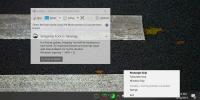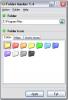Pievienojiet bezsaistes tīkla savienojuma ikonu un atrisiniet resursdatora / IP konfliktus
Windows Vista un Windows 7 ikonu komplekti ir labi izstrādāti un izskatās daudz jauki, salīdzinot ar ikonu komplektu iepriekšējās OS versijās. Windows 7 tīkla savienojuma ikona sistēmas teknē ir statiska un neatklāj nekādas darbības internetā. Ekrāna galiņam arī nav nozīmes, jo tas norāda tikai “piekļuve internetam”. Ja nesen esat pārcēlies no operētājsistēmas XP vai Windows 98, jums jāmeklē šī dinamiskā tīkla ikona, kas mirgo jebkura veida interneta darbībās, un jāparāda tāda informācija kā nosūtīts un saņemts baits. LanLights Sistēmas teknē tiek pievienota ne tikai bezgaumīga tīkla ikona, bet arī daudz citu iespēju un opciju, lai pārvaldītu un skatītu informāciju par interneta trafiku.
Varat arī apskatīt interneta aktivitātes vizuāli, jo tas diagrammā atspoguļo katru interneta aktivitātes procesu vairākās saskarnēs. Cilnē Interfeisa aktivitātes ir četru veidu diagrammas; Saņemts, nosūtīts, procesora ielāde un atmiņas izmantošana. Lai gan pēdējās Windows versijās šo tīkla uzraudzības diagrammu iekļauj uzdevumu pārvaldniekā, taču tas ļauj lietotājam atsevišķi aplūkot dažādus tīkla savienojuma procesus.
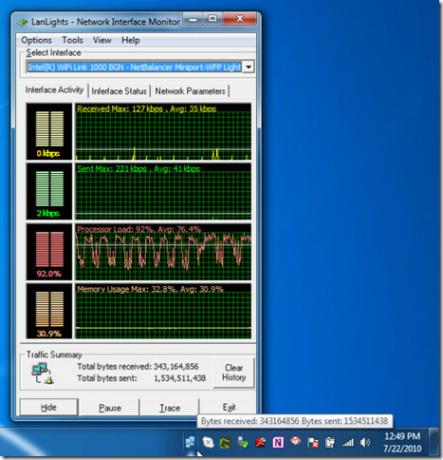
Cilnē Interneta statuss varat apskatīt visu informāciju par dažādiem tīkla parametriem, piemēram; MTU (Maks. Pārraides vienība), Fiziskā adrese, Administratīvais statuss un vēl daudz vairāk. Izvēlnē Rīki tajā ir Ping / Resolve Hostname. Lai pārbaudītu konfliktu, jums jāpiemin IP uz Hostname un Host to IP, kā arī varat Ping resursdatora nosaukums un IP adrese.

Tā kā tā nosaukums parasti uzsver uguni, tas ietver visas iepriekšējās versijas tīkla ikonas. jūs varat viegli pārslēgties uz Windows 98 tīkla ikonu un izveidot pats savu dinamisko ikonu kopu.
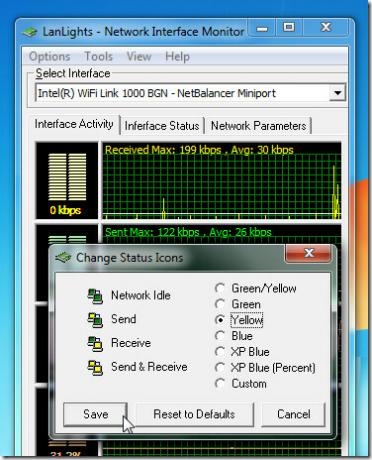
Tas darbojas visās operētājsistēmās, kuru pamatā ir Windows, mēs to pārbaudījām Windows 7 x86 sistēmā.
Lejupielādējiet LanLights
Meklēt
Jaunākās Publikācijas
AutoUP: meklējiet un lejupielādējiet Windows sistēmas un lietojumprogrammu atjauninājumus
Tur ir pieejami daudzi rīki, kas seko līdzi visām instalētajām liet...
Kā lietot Snipping Tool ar īsinājumtaustiņiem operētājsistēmā Windows 10
Ilgi pirms Microsoft pievienoja Snip & Sketch operētājsistēmai ...
Mainiet mapes ikonas krāsu vai pievienojiet pielāgotas ikonas sistēmā Windows
vai Tu gribi mainīt ikonas krāsu dažādu Windows mapju? Vai varbūt j...